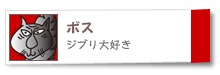|
2 月
25
|
ノートで仮想マシーン
未分類
|
CF-S8HWECPS パナソニックのノートパソコンです
基本仕様はここらをご覧下さいな http://panasonic.biz/pc/prod/note/s8h/index.html
法人向けモデルということで普通は量販店の店頭には並んでいないかもしれません。
比較的、小型・軽量・ハイパフォーマンスです
この間も少し書きましたがWindows7professional搭載機として活躍の予定です
入手後に軽くセットアップを進め現在はメモリーも増設して4GBになっていますがOSは認識できるのは3.4GBまでです。
CPUがVirtual対応なので仮想マシーンを設定しXPモードも使えるようにしました、XPへの割当てメモリーは1GBにしましたが旧ソフトを一時的に使うには充分かと思います。
このノートパソコンはディスクの転送速度が低いように思います、仕様書を見ると5400rpmとなってました。
と、ここまで書いたところで気に入らなくなり早速今からHDDの交換をします純正の250GBから500GBへ変更です7200rpmで消費電力も少ないのでいい感じの妄想が走ります。
※元の250GBは取り外したまま保管しておきます。
リカバリーディスクからWindows7をインストールして行きます
作業としては出荷時の状態に戻すってことですがイメージファイルからの書き戻しなので比較的短時間で完了します。
ここからはHDDを500GBに交換してからの話しです
気のせいかもしれませんが前回の時よりもWindows7の再セットアップは早く完了しました、引き続きWindowsのアップデートを行い必要なソフトをインストールしました。
5400rpmよりは7200rpmの方が快適に感じますし容量も大きいので仮想マシーンへのディスク容量割当ても気にならなくなりましたので今のところ好い事づくめです。
パフォーマンスに余裕がありそうなので今回は私としては初めての経験になるのですがクラシックモードは使わず標準モードで利用してみる事にします。
一通り必要なソフトを入れ終わると仮想マシーンの設定に突入です
必要なファイルは仮想マシーンを構成するためのファイルWindows6.1-KB958559-x86.msuです
仮想マシーン用のXPmodeはWindowsXPMode_ja-jp.exeが無料で用意されていますので合わせてDLしておくと良いです。
仮想マシーンを先にインストールします
WindowsXPMode_ja-jp.exeは595MBほどありますがインストールは3分程度で完了します、インストール後はすぐに利用可能ですが普通にWindowsのアップデートやウイルス対策ソフトのインストールも行ったほうが安全に利用できます。
これで母体のWindows7と仮想マシーンとして使うXPmodeの2本ほどウイルス対策ソフトが必要になりますがXPmodeにはMicrosoftから提供されている無償のウイルス対策ソフトを使うのも手かもしれません。
ここまでの作業が完了したら仮想マシーンを追加してLinuxをインストールします
日頃の各種プログラムの動作検証などの必要性から少し古いですがCentOS5.2を入れます、そして社内で使っている開発機と同じレベルまで設定をしておきます。
これらの作業が全て完了すると
仮想マシーンのLinuxで稼動させるWebDBシステムをWindows7から利用したりXPmodeから利用したりできるので客先等でデモやプレゼンなどを1台で3台分をこなす持ち歩きが楽な営業ツールができあがります。
もちろんVMwareなどもありますから、それらを利用すれば仮想環境というのは決して最新のものではないのですが
少なくとも私の印象はMicrosoftの純正手法で構成するほうが快適で安心感があります。